什麼是惡意軟體 HackTool:Win32/Keygen?如何去除?

您是否掃描過您的設備並發現它感染了 HackTool:Win32/Keygen?在您使用破解或金鑰產生器啟動進階軟體後,Windows Defender 可能會自動警告您有關此惡意軟體的存在。
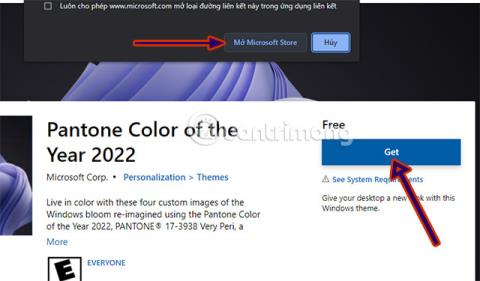
Windows 11桌布已經出現,是許多Windows 7、Windows 8和Windows 10使用者的選擇。每個人都想在自己的電腦螢幕上放置最新的壁紙主題。壁紙的解析度為3840×2400,皆達到全4K標準填滿螢幕。
而微軟並沒有止步於這組新壁紙,該公司也在 Windows 11 更新中為用戶更新,近日微軟向 Windows 用戶發送了一組以“Pantone 2022 年度色彩”為主題的壁紙。11 和Windows 10。
這套 Pantone 桌布的設計與之前的Windows 11 桌布有些相似。但使用 PANTONE® 17-3938 Very Peri 可以獲得獨特的顏色。紫色被描述為「一種充滿活力的藍色,融合了藍色的誠實和永續性與紅色的活力和興奮」。您可以根據以下說明下載 Pantone 壁紙集。
在 Microsoft Store 下載 Pantone 主題桌布集
步驟 1:訪問下載下面的 Pantone 主題壁紙集的鏈接,然後選擇獲取 > 打開 Microsoft Store。
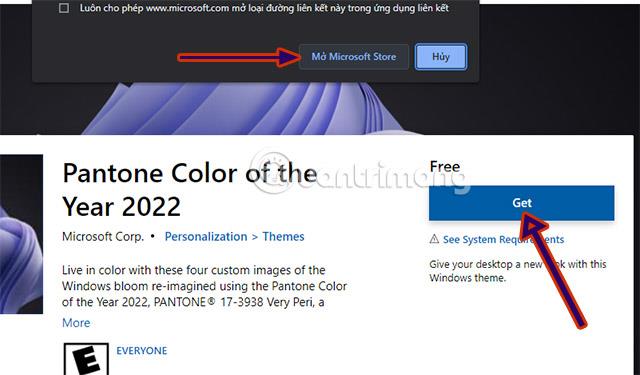
步驟 2:當出現具有 Pantone Color 壁紙集的 Microsoft Store 介面時,按一下「取得」。
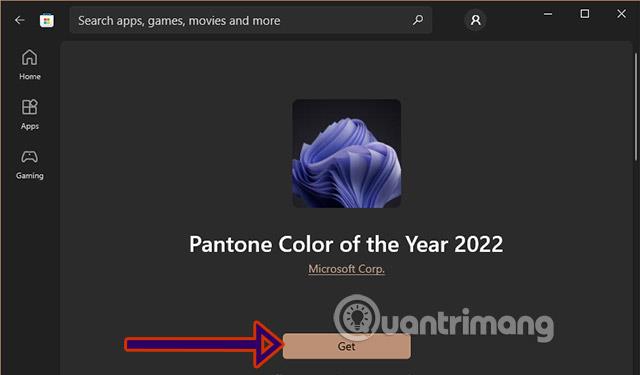
第三步:然後選擇打開
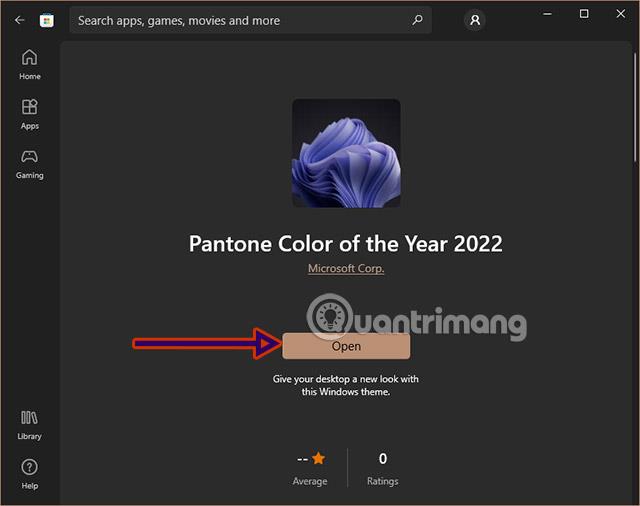
第四步:系統會自動切換到主題窗口,在這裡您只需點擊即可設定包含 Pantone 桌布的主題集。
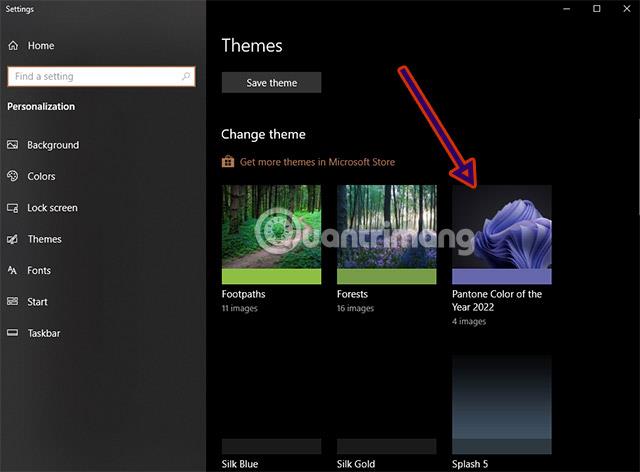
這樣您就擁有了 Windows 10 和 Windows 11 上的 2022 年 Pantone 顏色主題桌布集。您也可以使用下面的連結下載您自己的 Pantone 桌布集,選擇並設定為您的電腦桌布。
看更多:
您是否掃描過您的設備並發現它感染了 HackTool:Win32/Keygen?在您使用破解或金鑰產生器啟動進階軟體後,Windows Defender 可能會自動警告您有關此惡意軟體的存在。
探索如何在Windows 10上建立和管理還原點,這是一項有效的系統保護功能,可以讓您快速還原系統至先前狀態。
您可以使用以下 15 種方法輕鬆在 Windows 10 中開啟<strong>裝置管理員</strong>,包括使用命令、捷徑和搜尋。
很多人不知道如何快速顯示桌面,只好將各個視窗一一最小化。這種方法對於用戶來說非常耗時且令人沮喪。因此,本文將向您介紹Windows中快速顯示桌面的十種超快速方法。
Windows Repair 是一款有效的 Windows 錯誤修復工具,幫助使用者修復與 Internet Explorer、Windows Update 和其他重要程式相關的錯誤。
您可以使用檔案總管選項來變更檔案和資料夾的工作方式並控制顯示。掌握如何在 Windows 10 中開啟資料夾選項的多種方法。
刪除不使用的使用者帳戶可以顯著釋放記憶體空間,並讓您的電腦運行得更流暢。了解如何刪除 Windows 10 使用者帳戶的最佳方法。
使用 bootsect 命令能夠輕鬆修復磁碟區引導程式碼錯誤,確保系統正常啟動,避免 hal.dll 錯誤及其他啟動問題。
存檔應用程式是一項功能,可以自動卸載您很少使用的應用程序,同時保留其關聯的檔案和設定。了解如何有效利用 Windows 11 中的存檔應用程式功能。
要啟用虛擬化,您必須先進入 BIOS 並從 BIOS 設定中啟用虛擬化,這將顯著提升在 BlueStacks 5 上的效能和遊戲體驗。








